uimtelijke lijkeplannen.nl
|
|
|
- Koenraad de Ridder
- 7 jaren geleden
- Aantal bezoeken:
Transcriptie
1 Raadplegen bestemmingsplannen op Ruimte uimtelijke lijkeplannen.nl U kunt bestemmingsplannen raadplegen door ze in te zien op het gemeentehuis. Gemakkelijker is het echter om ze te raadplegen via het internet. In enkele stappen zullen we u proberen uit te leggen hoe dit werkt. We gaan op zoek naar het bestemmingsplan voor de Gemeentewerf. Dit is gelegen aan de Eerschotsestraat 16 in Sint-Oedenrode. Stap 1 Ga naar de website ruimtelijkeplannen.nl. Onder de optie Een plan bekijken bevindt zich het uitrolmenu met o.a. de opties Bestemmingsplannen, Structuurvisies en Algemene regels overheden. We zoeken naar bestemmingsplannen. Stap 2 Op de volgende pagina die verschijnt ziet u aan de linkerkant een zoekfunctie. We typen hier SINT OEDENRODE in. Let bij het zoeken naar een locatie op de automatiseringsfunctie. Wanneer Sint- Oedenrode (met streepje) ingevoerd wordt, verschijnt er géén resultaat. Wanneer het systeem de plaatsnaam herkent, zal deze in hoofdletters eronder verschijnen. Wanneer we vervolgens bij straatnaam Eerschotsestraat intypen wordt deze op eenzelfde manier ook herkend. Het invullen van de postcode en de provincie zijn in dat geval niet noodzakelijk. Vul ook het huisnummer ( 16 ) in en klik vervolgens op zoeken. Het laden van de volgende pagina kan nu even duren.
2 Stap 3 Wanneer de kaart verschijnt, dient u allereerst op het -symbool te klikken. Vervolgens kunt u een gebied aangeven waarover u plannen wilt zien. Het systeem geeft geen adresgegevens weer op de kaart. Indien u niet weet welk perceel betrekking heeft op het adres, kunt u eventueel gebruik maken van een luchtfoto. Hierover vertellen we dadelijk meer. Het paarskleurige gebied is de Gemeentewerf. Hier klikken we dus op. Stap 4 Er verschijnt nieuwe informatie in het venster aan de rechterkant van het scherm. U kunt op Vergroten klikken indien niet alles in het venster past.
3 Stap 5 Het venster geeft verschillende dossiers weer. Deze dossiers bevatten vervolgens plannen die betrekking hebben op de aangeklikte locatie. Het eerste dossier bevat een plan dat op ons nu niet van toepassing is. Het gaat hier om een voorbereidingsbesluit van de provincie. Verwarrend kan zijn dat het tweede dossier in dit voorbeeld drie plannen bevat met eenzelfde titel. Dit komt vaker voor. Het is goed om in dat geval te kijken naar de planstatus en naar de datum van vaststelling. In dit geval is het eerste plan dus het meest actuele bestemmingsplan. Daarbij geeft het venster overige plannen aan die betrekking hebben op de locatie. Hieronder worden in dit geval onder andere provinciale verordeningen en structuurvisies weergegeven. Stap 6 Wanneer op een plan wordt geklikt, in ons voorbeeld Sint-Oedenrode Oost (vastgesteld ), wordt een kaart van het hele plan weergegeven. Het venster aan de rechterkant van het scherm geeft nu gedetailleerde informatie over dit plan. Zo kunnen we bijvoorbeeld zoeken naar de bekendmaking in de Staatscourant, maar ook naar regels en toelichtingen. We moeten nu opnieuw zoeken naar het adres Eerschotsestraat 16.
4 Stap 7 Er wordt opnieuw ingezoomd op het perceel. Wanneer er op een bepaald vlak geklikt wordt verschijnt er gedetailleerde informatie die betrekking heeft op die specifieke locatie. In bovenstaand voorbeeld is geklikt op de plaats waar het rode kruis staat. Dit geeft vijf specifieke bepalingen die betrekking hebben op dit punt (te weten: enkelbestemming bedrijf, dubbelbestemming waarde archeologie 1, maatvoering, bouwvlak en functieaanduiding specifieke vorm van bedrijf gemeentewerf). Stap 8 Wanneer u met de muiscursor over één van de bepalingen heengaat, arceert deze het gebied waarvoor deze bepaling geldt.
5 Stap 9 Als u klikt op een bestemming (genoemd achter sommige bepalingen na Bestemd voor ), komt u terecht in de specifieke regels van het bestemmingsplan voor die bestemming.
6 Overige functies Boven de kaarten in ruimtelijkeplannen.nl bevinden zich nog enkele bijzondere functies. We zullen deze hieronder kort even toelichten. In- en uitzoomen Nadat u op één van deze buttons heeft geklikt, moet u allereerst op de kaart klikken om daadwerkelijk in of uit te zoomen. Slepen Door de linkermuisknop ingedrukt te houden op de kaart, kunt u de kaart slepen. Afstanden meten Door de linkermuisknop ingedrukt te houden op de kaart en te slepen van één punt naar een ander punt, kunt u afstanden meten. Van kaart wisselen Indien u meerdere kaarten heeft geopend, kunt u via deze knoppen terug gaan naar vorige of de volgende kaart. Terug naar eerste kaart Met deze knop gaat u terug naar de eerste kaart (de kaart van Nederland). Printen Met deze knop kunt u informatie printen. U kunt zelf aan- of afvinken welke informatie u terug wilt zien op uw afdruk. Zo kunt u kiezen uit planinformatie, een legenda, een schaalbalk van de kaart en het logo van de website. Ondergrond Met deze knop kunt u verschillende ondergronden selecteren. U kunt ondermeer kiezen voor een luchtfoto. Transparantie Met deze knop kunt u aangeven in welke mate u verschillende plannen door elkaar wilt zien. Zo kunt u, door de balk zo ver mogelijk richting + te schuiven zien wat de daadwerkelijk bebouwing is op de locatie.
7 Legenda De legenda geeft een betekenis aan de verschillende kleuren, lijnen en symbolen die gebruikt worden in het plan. Plan- en kaartfilter Met de Plan- en kaartfilter kunt u aangeven dat u bepaalde plannen of bepaalde bestemmingen binnen een plan niet wilt weergeven. Terug naar zoekresultaten U kunt terugkeren naar het overzicht van plannen door op de knop Terug naar zoekresultaten te klikken, rechtsboven in het scherm. Vervolgens gaat de kaart ook weer terug naar de situatie waarin alle plannen in het rechterpaneel staan afgebeeld. Toon alle plannen Als u in de kaart alle plannen in de omgeving wilt zien kunt u kiezen voor de knop Toon alle plannen rechtsboven in het scherm. De door u geselecteerde planinformatie wordt dan nog steeds in het rechterscherm weergegeven.
Handleiding raadplegen voorontwerp-bestemmingsplan Buitengebied 2017
 Handleiding raadplegen voorontwerp-bestemmingsplan Buitengebied 2017 U kunt het voorontwerp-bestemmingsplan Buitengebied 2017 raadplegen op www.ruimtelijkeplannen.nl. Hieronder laten wij u in een aantal
Handleiding raadplegen voorontwerp-bestemmingsplan Buitengebied 2017 U kunt het voorontwerp-bestemmingsplan Buitengebied 2017 raadplegen op www.ruimtelijkeplannen.nl. Hieronder laten wij u in een aantal
Handleiding Ruimtelijkeplannen.nl
 Handleiding Ruimtelijkeplannen.nl Website www.ruimtelijkeplannen.nl De website waarop alle ruimtelijke plannen (waaronder de bestemmingsplannen voor het buitengebied van de gemeente Zundert) te raadplegen
Handleiding Ruimtelijkeplannen.nl Website www.ruimtelijkeplannen.nl De website waarop alle ruimtelijke plannen (waaronder de bestemmingsplannen voor het buitengebied van de gemeente Zundert) te raadplegen
Vervolgens kunt u in het hokje achter Op naam zoeken de naam van het bestemmingsplan dat u zoekt intoetsen.
 Hoe zoek ik? In de viewer kunt u links onder het logo van de gemeente Breda op straatnaam (zonder huisnummer) zoeken. Let op!! De juiste spelling is er belangrijk en daarom is het vaak beter om slechts
Hoe zoek ik? In de viewer kunt u links onder het logo van de gemeente Breda op straatnaam (zonder huisnummer) zoeken. Let op!! De juiste spelling is er belangrijk en daarom is het vaak beter om slechts
Handleiding gebruik Crotec viewer voor raadpleging Omgevingsplan Buitengebied Borsele 2018
 1. Wat is een bestemmingsplan Een bestemmingsplan is een set van regels (voorschriften) die gelden voor locaties en gebieden in onze gemeente. Een bestemmingsplan bestaat uit een verbeelding (een kaart)
1. Wat is een bestemmingsplan Een bestemmingsplan is een set van regels (voorschriften) die gelden voor locaties en gebieden in onze gemeente. Een bestemmingsplan bestaat uit een verbeelding (een kaart)
De belangrijkste onderdelen van het scherm zijn in onderstaande afbeelding aangegeven. Hieronder vindt u de uitleg ervan.
 Help Inhoud Introductie Onderdelen van het scherm Werken met de kaart De knoppenbalken Overzichtskaart Kaartlagen De legenda De kaartschaal Informatie opvragen Gericht zoeken naar een adres Afdrukken Introductie
Help Inhoud Introductie Onderdelen van het scherm Werken met de kaart De knoppenbalken Overzichtskaart Kaartlagen De legenda De kaartschaal Informatie opvragen Gericht zoeken naar een adres Afdrukken Introductie
Stappenplan bestemmingsplan online raadplegen
 Stappenplan bestemmingsplan online raadplegen De Wet ruimtelijke ordening (Wro) regelt hoe de ruimtelijke plannen van Rijk, provincies en gemeenten tot stand komen. Beslissingen over de invulling van een
Stappenplan bestemmingsplan online raadplegen De Wet ruimtelijke ordening (Wro) regelt hoe de ruimtelijke plannen van Rijk, provincies en gemeenten tot stand komen. Beslissingen over de invulling van een
Handleiding Tercera-viewer Tercera BV Tercera BV
 Handleiding Tercera-viewer Tercera BV Table of Contents 2 1. 3 1.1 Inhoudsopgave... 4 1.2 Legenda... 6 1.3 Kaart... 7 2. Ondergronden 8 3. Knoppen 9 0 1 3 Bij het opstarten ziet u een lijst met plannen.
Handleiding Tercera-viewer Tercera BV Table of Contents 2 1. 3 1.1 Inhoudsopgave... 4 1.2 Legenda... 6 1.3 Kaart... 7 2. Ondergronden 8 3. Knoppen 9 0 1 3 Bij het opstarten ziet u een lijst met plannen.
Quick Reference Guide Basiskaart Curaçao
 Quick Reference Guide Basiskaart Curaçao 5 8 ACTIEKNOPPEN Navigeren: Inzoomen: klik of trek een rechthoek in de kaart 6 Uitzoomen: klik of trek een rechthoek in de kaart Verschuiven: sleep het kaartbeeld
Quick Reference Guide Basiskaart Curaçao 5 8 ACTIEKNOPPEN Navigeren: Inzoomen: klik of trek een rechthoek in de kaart 6 Uitzoomen: klik of trek een rechthoek in de kaart Verschuiven: sleep het kaartbeeld
Gebruikershandleiding NAPinfo 3.4.0. Datum 11 april 2013 Status Definitief versie 1.3
 Datum 11 april 2013 Status Definitief versie 1.3 Inhoud 1 1.1 Introductie NAPinfo 3 Website 3 1.2 Inloggen 3 2 2.1 NAPinfo starten en basisfuncties 4 NAPinfo algemeen 4 2.2 NAPinfo kaartlaag toevoegen
Datum 11 april 2013 Status Definitief versie 1.3 Inhoud 1 1.1 Introductie NAPinfo 3 Website 3 1.2 Inloggen 3 2 2.1 NAPinfo starten en basisfuncties 4 NAPinfo algemeen 4 2.2 NAPinfo kaartlaag toevoegen
Help. Snel op weg. Help Inhoud. Informatie uit de kaart kunt u in slechts drie stappen opvragen. Klik hier voor de instructie.
 Help Snel op weg Informatie uit de kaart kunt u in slechts drie stappen opvragen. Klik hier voor de instructie. Help Inhoud Introductie Onderdelen van het scherm Werken met de kaart De knoppenbalken Overzichtskaart
Help Snel op weg Informatie uit de kaart kunt u in slechts drie stappen opvragen. Klik hier voor de instructie. Help Inhoud Introductie Onderdelen van het scherm Werken met de kaart De knoppenbalken Overzichtskaart
PRAKTISCHE HANDLEIDING VOOR GEBRUIK GEOLOKET
 PRAKTISCHE HANDLEIDING VOOR GEBRUIK GEOLOKET In deze handleiding wordt het gebruik van het Geoloket uitgelegd. Eerst worden de functies van de belangrijkste knoppen toegelicht. Daarna wordt aandacht besteed
PRAKTISCHE HANDLEIDING VOOR GEBRUIK GEOLOKET In deze handleiding wordt het gebruik van het Geoloket uitgelegd. Eerst worden de functies van de belangrijkste knoppen toegelicht. Daarna wordt aandacht besteed
PRAKTISCHE HANDLEIDING VOOR HET GEBRUIK VAN HET GEOLOKET SAMEN MET DE INFRAROOD LUCHTFOTO
 PRAKTISCHE HANDLEIDING VOOR HET GEBRUIK VAN HET GEOLOKET SAMEN MET DE INFRAROOD LUCHTFOTO In deze handleiding wordt het gebruik van het Geoloket uitgelegd in combinatie met de infrarood luchtfoto. Het
PRAKTISCHE HANDLEIDING VOOR HET GEBRUIK VAN HET GEOLOKET SAMEN MET DE INFRAROOD LUCHTFOTO In deze handleiding wordt het gebruik van het Geoloket uitgelegd in combinatie met de infrarood luchtfoto. Het
Handleiding Bodemverkenner
 Handleiding Bodemverkenner Inhoudsopgave 1 Hoe kan ik lagen aan het kaartbeeld toevoegen?...2 1.1 Kaarten met labels en/of meerdere stijlen...4 1.2 Metadata van een kaartlaag opvragen...4 2 Ik heb een
Handleiding Bodemverkenner Inhoudsopgave 1 Hoe kan ik lagen aan het kaartbeeld toevoegen?...2 1.1 Kaarten met labels en/of meerdere stijlen...4 1.2 Metadata van een kaartlaag opvragen...4 2 Ik heb een
De belangrijkste onderdelen van het scherm zijn in onderstaande afbeelding aangegeven. Hieronder vindt u de uitleg ervan.
 Help Inhoud Introductie Onderdelen van het scherm Werken met de kaart De knoppenbalken Overzichtskaart Kaartlagen De legenda De kaartschaal Informatie opvragen Gericht zoeken naar een adres Afdrukken Omgevingsrapportage
Help Inhoud Introductie Onderdelen van het scherm Werken met de kaart De knoppenbalken Overzichtskaart Kaartlagen De legenda De kaartschaal Informatie opvragen Gericht zoeken naar een adres Afdrukken Omgevingsrapportage
Menu Door op de menuknop te klikken kunt u het hoofdmenu sluiten of openen. De menuknop is het icoon met drie streepjes vlak onder elkaar.
 Start de Management Drives Viewer. Voer uw gebruikersnaam en wachtwoord in en klik op de button om in te loggen. Na inloggen opent het hoofdmenu automatisch. Menu Door op de menuknop te klikken kunt u
Start de Management Drives Viewer. Voer uw gebruikersnaam en wachtwoord in en klik op de button om in te loggen. Na inloggen opent het hoofdmenu automatisch. Menu Door op de menuknop te klikken kunt u
Handleiding Management Drives
 Handleiding Management Drives Viewer Download de Management Drives viewer op: www.managementdrives.com/md-viewer-update Start de Management Drives Viewer. Voer uw gebruikersnaam en wachtwoord in en klik
Handleiding Management Drives Viewer Download de Management Drives viewer op: www.managementdrives.com/md-viewer-update Start de Management Drives Viewer. Voer uw gebruikersnaam en wachtwoord in en klik
Snelstart. Hoe werken de planborden? Log in op de website. Selecteer een groep of cliënt. (In dit voorbeeld gebruiken we een groep)
 Snelstart Hoe werken de planborden? 1 Log in op de website. 1 2 Selecteer een groep of cliënt. (In dit voorbeeld gebruiken we een groep) 2 3 Ga rechtsboven naar het vlakje van de groep en selecteer; GROEPSAGENDA
Snelstart Hoe werken de planborden? 1 Log in op de website. 1 2 Selecteer een groep of cliënt. (In dit voorbeeld gebruiken we een groep) 2 3 Ga rechtsboven naar het vlakje van de groep en selecteer; GROEPSAGENDA
Handleiding OnLine voor de Opdrachtgever Versie 3.1
 Handleiding OnLine voor de Opdrachtgever Versie 3.1 Handleiding voor de Opdrachtgever EuroSystems B.V. Nieuwegein 2008, EuroSystems B.V., Nieuwegein Alle rechten voorbehouden. Niets uit deze uitgave mag
Handleiding OnLine voor de Opdrachtgever Versie 3.1 Handleiding voor de Opdrachtgever EuroSystems B.V. Nieuwegein 2008, EuroSystems B.V., Nieuwegein Alle rechten voorbehouden. Niets uit deze uitgave mag
Handreiking basisfuncties GIS Boxmeer
 Handreiking basisfuncties GIS Boxmeer 1 Legenda Hier vindt u een overzicht van alle beschikbare kaarten in dit portaal. Om alles in beeld te krijgen, klikt u op de plusjes in de verkenner (boom), totdat
Handreiking basisfuncties GIS Boxmeer 1 Legenda Hier vindt u een overzicht van alle beschikbare kaarten in dit portaal. Om alles in beeld te krijgen, klikt u op de plusjes in de verkenner (boom), totdat
HANDLEIDING VOOR GEBRUIKERS
 HANDLEIDING VOOR GEBRUIKERS 1. Inloggen in de leraarskamer Om in te loggen in de leraarskamer ga je naar het inlogscherm. Dit kan op verschillende manieren: 1 ) Via de knoppen op de site (onderaan op portaal
HANDLEIDING VOOR GEBRUIKERS 1. Inloggen in de leraarskamer Om in te loggen in de leraarskamer ga je naar het inlogscherm. Dit kan op verschillende manieren: 1 ) Via de knoppen op de site (onderaan op portaal
Handleiding Antenneregister
 Handleiding Antenneregister In het Antenneregister staan alle opgestelde antenne-installaties met een zendvermogen groter dan 10 decibel Watt (dbw), inclusief antennes van radiozendamateurs. C2000-antennes
Handleiding Antenneregister In het Antenneregister staan alle opgestelde antenne-installaties met een zendvermogen groter dan 10 decibel Watt (dbw), inclusief antennes van radiozendamateurs. C2000-antennes
Locaties en plannen bekijken in de GO! FMIS webportaal (28/04/2017)
 Locaties en plannen bekijken in de GO! FMIS webportaal (28/04/2017) 1. Mijn locaties in het GO! FMIS Ga naar de webportal : https://ws235.mymcslogin.com/go_p/ Login met jouw ID en wachtwoord Klik onder
Locaties en plannen bekijken in de GO! FMIS webportaal (28/04/2017) 1. Mijn locaties in het GO! FMIS Ga naar de webportal : https://ws235.mymcslogin.com/go_p/ Login met jouw ID en wachtwoord Klik onder
Website leren gebruiken in een aantal stappen
 Website leren gebruiken in een aantal stappen Als u inlogt op de Leefbaarometer ziet u de Leefbaarheidssituatie in Nederland in 2010. Daarbij worden de gemiddelde leefbaarheidsscores per gemeente weergegeven.
Website leren gebruiken in een aantal stappen Als u inlogt op de Leefbaarometer ziet u de Leefbaarheidssituatie in Nederland in 2010. Daarbij worden de gemiddelde leefbaarheidsscores per gemeente weergegeven.
Opstarten Ga naar start \ alle programma s \ algemene programma s \ geoweb Geoweb start automatisch op (zonder in te loggen)
 Werkinstructie Geoweb Opstarten Ga naar start \ alle programma s \ algemene programma s \ geoweb Geoweb start automatisch op (zonder in te loggen) Het volgende scherm verschijnt: Informatie vinden Er zijn
Werkinstructie Geoweb Opstarten Ga naar start \ alle programma s \ algemene programma s \ geoweb Geoweb start automatisch op (zonder in te loggen) Het volgende scherm verschijnt: Informatie vinden Er zijn
Gebruikershandleiding
 Gebruikershandleiding In deze gebruikershandleiding worden de basisfuncties en mogelijkheden van de toegelicht. Additionele opties en technische achtergrondinformatie kunt u vinden in de technische handleiding
Gebruikershandleiding In deze gebruikershandleiding worden de basisfuncties en mogelijkheden van de toegelicht. Additionele opties en technische achtergrondinformatie kunt u vinden in de technische handleiding
Digitale invoer BSP. Waarneming doorgeven
 Digitale invoer BSP Nadat je bent ingelogd op www.sovon.nl met je waarnemerscode (bestaande uit vier hoofdletters en twee cijfers) en je wachtwoord, verschijnt afhankelijk van de projecten waar je aan
Digitale invoer BSP Nadat je bent ingelogd op www.sovon.nl met je waarnemerscode (bestaande uit vier hoofdletters en twee cijfers) en je wachtwoord, verschijnt afhankelijk van de projecten waar je aan
Instructie gebruik digitale kaart
 Instructie gebruik digitale kaart De digitale kaart wordt gebruikt voor de ter inzage legging van de ontwerp Keur en legger. Startscherm: wat zit waar? Informatie opvragen In-/uitzoomen Zoom naar beheergebied
Instructie gebruik digitale kaart De digitale kaart wordt gebruikt voor de ter inzage legging van de ontwerp Keur en legger. Startscherm: wat zit waar? Informatie opvragen In-/uitzoomen Zoom naar beheergebied
Mellon BV april Toelichting Geo-module VR-beheer
 Mellon BV april 2016 Toelichting Geo-module VR-beheer Geo-module De geo-module is een extra module voor VR-beheer die bestaat uit onderstaande functionaliteiten: A. Het geocoderen van een adres. B. Het
Mellon BV april 2016 Toelichting Geo-module VR-beheer Geo-module De geo-module is een extra module voor VR-beheer die bestaat uit onderstaande functionaliteiten: A. Het geocoderen van een adres. B. Het
www.historischekranten.be
 Navigatiebalk: Logo Historische Kranten home: terugkeren naar de homepagina met een introductie op alle functies Bladeren: een krant naar eigen keuze doorbladeren Zoeken: gericht op zoek gaan naar krantenartikelen
Navigatiebalk: Logo Historische Kranten home: terugkeren naar de homepagina met een introductie op alle functies Bladeren: een krant naar eigen keuze doorbladeren Zoeken: gericht op zoek gaan naar krantenartikelen
Handleiding administrator
 Handleiding administrator september 2016 Handleiding Administrator Als administrator van uw bedrijf, kunt u in de Administrator omgeving de accounts van uw kantoor beheren en rapporten uitdraaien. U vindt
Handleiding administrator september 2016 Handleiding Administrator Als administrator van uw bedrijf, kunt u in de Administrator omgeving de accounts van uw kantoor beheren en rapporten uitdraaien. U vindt
Inhoud. Website leren gebruiken in een aantal stappen
 Website leren gebruiken in een aantal stappen Als u inlogt op de Demowijzer ziet u de ontwikkeling van het aantal inwoners tussen 2009 en 2011. Hiertoe worden alle gemeentes in een aantal klassen onderverdeeld
Website leren gebruiken in een aantal stappen Als u inlogt op de Demowijzer ziet u de ontwikkeling van het aantal inwoners tussen 2009 en 2011. Hiertoe worden alle gemeentes in een aantal klassen onderverdeeld
HTA Software - Klachten Registratie Manager Gebruikershandleiding
 HTA Software - Klachten Registratie Manager Gebruikershandleiding Inhoudsopgave Hoofdstuk 1: Opstarten en inloggen, overzicht startscherm, uitleg symbolen Hoofdstuk 2: aanmaken relaties Hoofdstuk 1: Opstarten
HTA Software - Klachten Registratie Manager Gebruikershandleiding Inhoudsopgave Hoofdstuk 1: Opstarten en inloggen, overzicht startscherm, uitleg symbolen Hoofdstuk 2: aanmaken relaties Hoofdstuk 1: Opstarten
De resultaten worden op alfabetische volgorde getoond en kunnen zowel clusters als deelnemers bevatten.
 Start de Management Drives Viewer. Voer uw gebruikersnaam en wachtwoord in en klik op de button om in te loggen. Na inloggen opent het hoofdmenu automatisch. Menu Door op de menuknop te klikken kunt u
Start de Management Drives Viewer. Voer uw gebruikersnaam en wachtwoord in en klik op de button om in te loggen. Na inloggen opent het hoofdmenu automatisch. Menu Door op de menuknop te klikken kunt u
Snel aan de slag met KaartViewer
 Gebruikershandleiding KaartViewer versie 2.x Versie 2017 Nu met uitgebreide filtermogelijkheden Snel aan de slag met KaartViewer Bij deze actie moet u goed opletten Tip: er zijn meerdere mogelijkheden
Gebruikershandleiding KaartViewer versie 2.x Versie 2017 Nu met uitgebreide filtermogelijkheden Snel aan de slag met KaartViewer Bij deze actie moet u goed opletten Tip: er zijn meerdere mogelijkheden
Via de website kiest u onder de kop Direct naar het hoofdstuk Vliegverkeer bekijken.
 Webtrak 1 HANDLEIDING Start pagina WebTrak Zowel de civiele- als de militaire vliegbewegingen zijn op WebTrak te volgen. De gegevens moeten een aantal bewerkingen ondergaan voordat het systeem ze zichtbaar
Webtrak 1 HANDLEIDING Start pagina WebTrak Zowel de civiele- als de militaire vliegbewegingen zijn op WebTrak te volgen. De gegevens moeten een aantal bewerkingen ondergaan voordat het systeem ze zichtbaar
T e c h n i s c h e g e b r u i k e r s h a n d l e i d i n g W o o n Z o r g w i j z e r
 T e c h n i s c h e g e b r u i k e r s h a n d l e i d i n g W o o n Z o r g w i j z e r In deze gebruikershandleiding wordt aangegeven welke technische mogelijkheden de provinciale applicatie biedt.
T e c h n i s c h e g e b r u i k e r s h a n d l e i d i n g W o o n Z o r g w i j z e r In deze gebruikershandleiding wordt aangegeven welke technische mogelijkheden de provinciale applicatie biedt.
Handleiding van de Bibliotheek: e-books lezen op je e-reader - voor Windows en Sony e-reader
 Handleiding van de Bibliotheek: e-books lezen op je e-reader - voor Windows en Sony e-reader Bibliotheek.nl september 2015 Inhoudsopgave 1. Stap voor stap e-books lenen en lezen op je Sony e-reader...
Handleiding van de Bibliotheek: e-books lezen op je e-reader - voor Windows en Sony e-reader Bibliotheek.nl september 2015 Inhoudsopgave 1. Stap voor stap e-books lenen en lezen op je Sony e-reader...
ARCGISONLINE OP INTERNET
 ARCGISONLINE OP INTERNET Surf naar http://www.arcgis.com en klik op aanmelden.. Voer uw gebruikersnaam en wachtwoord in en klik op aanmelden. Als u nog geen account heeft dan kunt u een gratis account
ARCGISONLINE OP INTERNET Surf naar http://www.arcgis.com en klik op aanmelden.. Voer uw gebruikersnaam en wachtwoord in en klik op aanmelden. Als u nog geen account heeft dan kunt u een gratis account
Bijlage 2: instructie toolkit gebruik
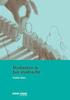 Bijlage 2: instructie toolkit gebruik De toolkit geeft op perceelsniveau het afgesloten SNLA pakket weer. Tevens is te zien op wiens relatienummer (in de toolkit weergegeven als BRS nummer) een perceel
Bijlage 2: instructie toolkit gebruik De toolkit geeft op perceelsniveau het afgesloten SNLA pakket weer. Tevens is te zien op wiens relatienummer (in de toolkit weergegeven als BRS nummer) een perceel
Wat als het (nog) niet lukt om in te loggen in 'Mijn RSD'? Handleiding
 Wat als het (nog) niet lukt om in te loggen in 'Mijn RSD'? Handleiding In deze handleiding vertellen we u graag hoe Mijn RSD werkt. Mijn RSD is een digitale omgeving, die u terugvindt op de homepage van
Wat als het (nog) niet lukt om in te loggen in 'Mijn RSD'? Handleiding In deze handleiding vertellen we u graag hoe Mijn RSD werkt. Mijn RSD is een digitale omgeving, die u terugvindt op de homepage van
Handleiding Koga Signature Fiets Configurator STARTPAGINA
 Ga naar www.koga-signature.com Handleiding Koga Signature Fiets Configurator Ga naar Bouw uw Koga / Start hier! STARTPAGINA Kies een preset of start met een lege configuratie (ontwerp). Bij een preset
Ga naar www.koga-signature.com Handleiding Koga Signature Fiets Configurator Ga naar Bouw uw Koga / Start hier! STARTPAGINA Kies een preset of start met een lege configuratie (ontwerp). Bij een preset
Microsoft Word Spellingcontrole
 Microsoft Word 2010 Spellingcontrole Inhoudsopgave 5. Controle 5.1 Spellingcontrole 5.2 Woordenlijsten 5.3 Zoeken en vervangen 5.4 Afdrukvoorbeeld en afdrukken 5.1 Spellingcontrole Word geeft spelfouten
Microsoft Word 2010 Spellingcontrole Inhoudsopgave 5. Controle 5.1 Spellingcontrole 5.2 Woordenlijsten 5.3 Zoeken en vervangen 5.4 Afdrukvoorbeeld en afdrukken 5.1 Spellingcontrole Word geeft spelfouten
Handleiding voor het raadplegen en wijzigen van percelen
 Handleiding voor het raadplegen en wijzigen van percelen Deze handleiding kunt u gebruiken als u uw percelen gaat wijzigen en intekenen. Wat staat er in deze handleiding 1 Wat ziet u op uw scherm 1 2 Wat
Handleiding voor het raadplegen en wijzigen van percelen Deze handleiding kunt u gebruiken als u uw percelen gaat wijzigen en intekenen. Wat staat er in deze handleiding 1 Wat ziet u op uw scherm 1 2 Wat
Handleiding Beweegkuur Informatie Systeem Leefstijladviseur
 Handleiding Beweegkuur Informatie Systeem Leefstijladviseur B e w e e g k u u r L S A Handleiding 5 mei 2011 B e w e e g k u u r L S A 2 1 Inleiding: Deze handleiding geeft informatie over het verkrijgen
Handleiding Beweegkuur Informatie Systeem Leefstijladviseur B e w e e g k u u r L S A Handleiding 5 mei 2011 B e w e e g k u u r L S A 2 1 Inleiding: Deze handleiding geeft informatie over het verkrijgen
Invoegen... 8 Invulpunt... 9 Nieuwe bouwsteen maken... 9 Bouwsteen opslaan... 10. Wijze van werken in Outlook... 11 Informatie...
 ProDoc Bouwstenen voor Word & Outlook 2007 Inhoud Kopiëren bestanden... 2 Hoofdmap Bouwstenen... 2 Bouwsteen.dotm... 2 Installatie Bouwstenenmodule onder Word 2007... 3 Installatie Bouwstenenmodule onder
ProDoc Bouwstenen voor Word & Outlook 2007 Inhoud Kopiëren bestanden... 2 Hoofdmap Bouwstenen... 2 Bouwsteen.dotm... 2 Installatie Bouwstenenmodule onder Word 2007... 3 Installatie Bouwstenenmodule onder
Werken met Webmail (Outlook Web Access 2007)
 werken met webmail - OWA 2007 pag. 1 Werken met Webmail (Outlook Web Access 2007) Deze handleiding beschrijft de meest voorkomende handelingen bij het gebruik van OWA 2007. Het is ook tegelijkertijd cursusmateriaal
werken met webmail - OWA 2007 pag. 1 Werken met Webmail (Outlook Web Access 2007) Deze handleiding beschrijft de meest voorkomende handelingen bij het gebruik van OWA 2007. Het is ook tegelijkertijd cursusmateriaal
Inleiding, Doel programma
 1 Door: Inleiding, Doel programma Met dit programma wordt het treinreizen veel gemakkelijker. Op elk moment kan gekeken worden waar de trein zich op schematische weergave op de kaart bevindt. Ook kan er
1 Door: Inleiding, Doel programma Met dit programma wordt het treinreizen veel gemakkelijker. Op elk moment kan gekeken worden waar de trein zich op schematische weergave op de kaart bevindt. Ook kan er
Handleiding Noord-Holland in Cijfers Data Recreatie en Toerisme
 Handleiding Noord-Holland in Cijfers Data Recreatie en Toerisme Inhoudsopgave 1. Inleiding 2. Het maken van een selectie 3. Het selecteren van een onderzoeksgebied 4. Presentatiescherm 5. Periode 6. Aanvullende
Handleiding Noord-Holland in Cijfers Data Recreatie en Toerisme Inhoudsopgave 1. Inleiding 2. Het maken van een selectie 3. Het selecteren van een onderzoeksgebied 4. Presentatiescherm 5. Periode 6. Aanvullende
(Ledenadministratie) Etiketten afdrukken
 Ledenadministratie, overzichten en selecties (Ledenadministratie) Etiketten afdrukken Vanuit Scipio Online kunt u makkelijk etiketten afdrukken. Het is mogelijk om hiervoor meerdere etiketsjablonen in
Ledenadministratie, overzichten en selecties (Ledenadministratie) Etiketten afdrukken Vanuit Scipio Online kunt u makkelijk etiketten afdrukken. Het is mogelijk om hiervoor meerdere etiketsjablonen in
Gebruik van HemelsBrussel
 Gebruik van HemelsBrussel Via de toepassing HemelsBrussel kan men luchtfoto's uit twee verschillende periodes van 1930 tot vandaag gelijktijdig bekijken. De gebruikersinterface is standaard in twee panelen
Gebruik van HemelsBrussel Via de toepassing HemelsBrussel kan men luchtfoto's uit twee verschillende periodes van 1930 tot vandaag gelijktijdig bekijken. De gebruikersinterface is standaard in twee panelen
Publiceren basisrooster
 Publiceren basisrooster Inleiding Op deze pagina DESKTOP In dit hoofdstuk laten we u zien hoe u het rooster kunt publiceren zodat het zichtbaar wordt in het portal en in de app. Ook ziet u hoe u eenvoudig
Publiceren basisrooster Inleiding Op deze pagina DESKTOP In dit hoofdstuk laten we u zien hoe u het rooster kunt publiceren zodat het zichtbaar wordt in het portal en in de app. Ook ziet u hoe u eenvoudig
Handleiding Opleiden via internet bij C&C-bedrijven
 Handleiding Opleiden via internet bij C&C-bedrijven Met behulp van deze handleiding geven wij uitleg hoe u gebruik kunt maken van de opleiding Opleiden via internet bij C&C-bedrijven. In dit document wordt
Handleiding Opleiden via internet bij C&C-bedrijven Met behulp van deze handleiding geven wij uitleg hoe u gebruik kunt maken van de opleiding Opleiden via internet bij C&C-bedrijven. In dit document wordt
Telefoon: +31(0)50 3183031 Fax: +31(0)50 3181656 E-mail: Groningen@mennens.nl
 Mennens Amsterdam BV Contactweg 40 1014 AN AMSTERDAM Postbus 8051 1005 AB AMSTERDAM Mennens Dongen BV Metaalstraat 5 5107 ND Dongen Postbus 260 5100 AG Dongen Mennens Groningen BV Duinkerkenstraat 33 9723
Mennens Amsterdam BV Contactweg 40 1014 AN AMSTERDAM Postbus 8051 1005 AB AMSTERDAM Mennens Dongen BV Metaalstraat 5 5107 ND Dongen Postbus 260 5100 AG Dongen Mennens Groningen BV Duinkerkenstraat 33 9723
SPECIALE VERSIE VOOR LEERKRACHTEN. Inhoud van de website invoeren met de ContentPublisher. 1. Inloggen. 2. Overzicht
 SPECIALE VERSIE VOOR LEERKRACHTEN Inhoud van de website invoeren met de ContentPublisher De inhoud van de schoolwebsite wordt ingevoerd en gewijzigd met behulp van een zogenaamd Content Management Systeem
SPECIALE VERSIE VOOR LEERKRACHTEN Inhoud van de website invoeren met de ContentPublisher De inhoud van de schoolwebsite wordt ingevoerd en gewijzigd met behulp van een zogenaamd Content Management Systeem
De vijf basis uitgangspunten van ABCrm (zie ook afbeelding volgende pagina):
 Instructiekaart: Beginstappen in CRMcorner Kaartnummer: 1 Versie: 1009 Algemeen: Instructiekaart nummer 1 is vooral bedoeld om u op een snelle en efficiënte manier kennis te laten maken met CRMcorner.
Instructiekaart: Beginstappen in CRMcorner Kaartnummer: 1 Versie: 1009 Algemeen: Instructiekaart nummer 1 is vooral bedoeld om u op een snelle en efficiënte manier kennis te laten maken met CRMcorner.
Training CORA-raadpleegmodule
 Training CORA-raadpleegmodule Opbouw training Inloggen Algemeen Zoekfunctie Project details die CORA aanbiedt Evenement details die CORA aanbiedt Oefenen met de menu balk functie op de kaart Printen Inloggen
Training CORA-raadpleegmodule Opbouw training Inloggen Algemeen Zoekfunctie Project details die CORA aanbiedt Evenement details die CORA aanbiedt Oefenen met de menu balk functie op de kaart Printen Inloggen
Inhoud van de website invoeren met de ContentPublisher
 Inhoud van de website invoeren met de ContentPublisher De inhoud van Muismedia websites wordt ingevoerd en gewijzigd met behulp van een zogenaamd Content Management Systeem (CMS): de ContentPublisher.
Inhoud van de website invoeren met de ContentPublisher De inhoud van Muismedia websites wordt ingevoerd en gewijzigd met behulp van een zogenaamd Content Management Systeem (CMS): de ContentPublisher.
Handleiding - Easygis -
 Handleiding - Easygis - Inhoudsopgave 1. Algemeen Pagina 3 1.1 Inloggen Pagina 3 1.2 Uitloggen Pagina 4 2. Kaart Pagina 5 2.1 Kaart openen Pagina 5 2.2 Hoofdmenu Pagina 6 2.3 Acties Pagina 6 2.4 Zoomen
Handleiding - Easygis - Inhoudsopgave 1. Algemeen Pagina 3 1.1 Inloggen Pagina 3 1.2 Uitloggen Pagina 4 2. Kaart Pagina 5 2.1 Kaart openen Pagina 5 2.2 Hoofdmenu Pagina 6 2.3 Acties Pagina 6 2.4 Zoomen
Etiketten maken en Printen.
 Etiketten maken en Printen. Klik op het tabblad verzendlijsten Het onderstaande venster verschijnt nu, Klik nu op afdruk samenvoegen Nu komt het hiernaast staande venster klik nu op Stapsgewijze wizard
Etiketten maken en Printen. Klik op het tabblad verzendlijsten Het onderstaande venster verschijnt nu, Klik nu op afdruk samenvoegen Nu komt het hiernaast staande venster klik nu op Stapsgewijze wizard
VIVA2.0. Balie. VIVA2.0 Balie
 Balie VIVA2.0 VIVA2.0 Balie CORILUS BV - PELMOLEN 20-3994 XZ HOUTEN - T 0031 (0)30 634 72 50 - F: 0031 (0)30 606 78 71 - info@corilus.nl - www.corilus.nl 1 Inhoudsopgave 1. Algemene Informatie over VIVA
Balie VIVA2.0 VIVA2.0 Balie CORILUS BV - PELMOLEN 20-3994 XZ HOUTEN - T 0031 (0)30 634 72 50 - F: 0031 (0)30 606 78 71 - info@corilus.nl - www.corilus.nl 1 Inhoudsopgave 1. Algemene Informatie over VIVA
Afdrukken Module 5. In de volgende opdracht gaat u een afdrukvoorbeeld van de tekst Dolfijnen bekijken.
 5. Afdrukken Met de knop (Afdrukvoorbeeld) op de standaard werkbalk of met de optie (Bestand, Afdrukvoorbeeld) op de menubalk kunt u op het beeldscherm bekijken hoe de tekst er op papier uit komt te zien.
5. Afdrukken Met de knop (Afdrukvoorbeeld) op de standaard werkbalk of met de optie (Bestand, Afdrukvoorbeeld) op de menubalk kunt u op het beeldscherm bekijken hoe de tekst er op papier uit komt te zien.
Je kunt de breedte van een kolom veranderen door de kolomrand te verslepen. Je kunt ook dubbelklikken op een kolomrand.
 SAMENVATTING HOOFDSTUK 2 Navigeren door records Je kunt bladeren door de velden en records van een tabel: Knop Omschrijving Naar volgend record Naar vorig record Naar laatste record Naar eerste record
SAMENVATTING HOOFDSTUK 2 Navigeren door records Je kunt bladeren door de velden en records van een tabel: Knop Omschrijving Naar volgend record Naar vorig record Naar laatste record Naar eerste record
Zoekblokje. Om snel een beetje leesbaar beeld te krijgen is het vergrootblokje met de ezelsoren een handig hulpmiddel.
 Pagina 1 van 7 VOORAF BIJ READER 5 Reader 5 en 7 kunnen zonder bezwaar naast elkaar worden gebruikt. Voor het bekijken en doorzoeken van de cd/dvd hebt u in Reader 5 eigenlijk alleen het zoekblokje nodig.
Pagina 1 van 7 VOORAF BIJ READER 5 Reader 5 en 7 kunnen zonder bezwaar naast elkaar worden gebruikt. Voor het bekijken en doorzoeken van de cd/dvd hebt u in Reader 5 eigenlijk alleen het zoekblokje nodig.
T e c h n i s c h e g e b r u i k e r s h a n d l e i d i n g W o o n Z o r g w i j z e r 2. 0
 T e c h n i s c h e g e b r u i k e r s h a n d l e i d i n g W o o n Z o r g w i j z e r 2. 0 In deze gebruikershandleiding wordt aangegeven welke technische mogelijkheden de applicatie van WoonZorgwijzer
T e c h n i s c h e g e b r u i k e r s h a n d l e i d i n g W o o n Z o r g w i j z e r 2. 0 In deze gebruikershandleiding wordt aangegeven welke technische mogelijkheden de applicatie van WoonZorgwijzer
Datum 20 maart 2017 Onderwerp
 De BAG viewer stap voor stap Datum Van Kadaster BAG Contactgegevens T (088) 183 34 00 bag@kadaster.nl 1 van 21 1 Inleiding In dit document beschrijven wij aan de hand van schermafbeeldingen welke functionaliteit
De BAG viewer stap voor stap Datum Van Kadaster BAG Contactgegevens T (088) 183 34 00 bag@kadaster.nl 1 van 21 1 Inleiding In dit document beschrijven wij aan de hand van schermafbeeldingen welke functionaliteit
Microsoft Outlook Meer functies binnen Outlook
 Microsoft Outlook 2010 Meer functies binnen Outlook Inleiding Outlook is het e-mailprogramma van Microsoft. Naast e-mail kun je binnen Outlook je agenda beheren en een takenlijst maken. In deze module
Microsoft Outlook 2010 Meer functies binnen Outlook Inleiding Outlook is het e-mailprogramma van Microsoft. Naast e-mail kun je binnen Outlook je agenda beheren en een takenlijst maken. In deze module
Gebruikshandleiding Vastgoedscanner
 .maakt werk van informatie Gebruikshandleiding Vastgoedscanner Met de Vastgoedscanner bent u snel op de hoogte waardoor uw productiviteit verhoogt. Versie 03.05262008 Infofolio BV info@infolio.nl www.infofolio.nl
.maakt werk van informatie Gebruikshandleiding Vastgoedscanner Met de Vastgoedscanner bent u snel op de hoogte waardoor uw productiviteit verhoogt. Versie 03.05262008 Infofolio BV info@infolio.nl www.infofolio.nl
Instructie inkijken toolkit (augustus 2014)
 Instructie inkijken toolkit (augustus 2014) De toolkit geeft op perceelsniveau het afgesloten SNLA pakket weer. Tevens is te zien op wiens relatienummer (in de toolkit weergegeven als BRS nummer) een perceel
Instructie inkijken toolkit (augustus 2014) De toolkit geeft op perceelsniveau het afgesloten SNLA pakket weer. Tevens is te zien op wiens relatienummer (in de toolkit weergegeven als BRS nummer) een perceel
Handleiding voor beheerders
 Handleiding voor beheerders Inleiding Handleiding voor beheerders Met deze handleiding kunt u als beheerder inzicht krijgen in wat er allemaal mogelijk is binnen soket. Enkele voorbeelden als vestigingen
Handleiding voor beheerders Inleiding Handleiding voor beheerders Met deze handleiding kunt u als beheerder inzicht krijgen in wat er allemaal mogelijk is binnen soket. Enkele voorbeelden als vestigingen
Stap 3: Een ondersteuningsplan opstellen
 Stap 3: Een ondersteuningsplan opstellen Het opstellen van het OP, de basis van de zorg die wordt geboden Je bent ingelogd in MoreCare4 1. Een nieuw werkdocument ondersteuningsplan kun je aanmaken rechtstreeks
Stap 3: Een ondersteuningsplan opstellen Het opstellen van het OP, de basis van de zorg die wordt geboden Je bent ingelogd in MoreCare4 1. Een nieuw werkdocument ondersteuningsplan kun je aanmaken rechtstreeks
Handleiding voor het Subsidiestelsel Natuur- en Landschapsbeheer, onderdeel Agrarisch Natuur- en Landschapsbeheer via internet.
 Handleiding voor het Subsidiestelsel Natuur- en Landschapsbeheer, onderdeel Agrarisch Natuur- en Landschapsbeheer via internet. Handleiding voor uw subsidieaanvraag voor het SNL Subsidiestelsel Natuur-
Handleiding voor het Subsidiestelsel Natuur- en Landschapsbeheer, onderdeel Agrarisch Natuur- en Landschapsbeheer via internet. Handleiding voor uw subsidieaanvraag voor het SNL Subsidiestelsel Natuur-
OVERZICHT FUNCTIES MAGISTER
 OVERZICHT FUNCTIES MAGISTER Nadat is ingelogd in Magister verschijnt het Vandaag-scherm: Naam kind 1 Via de linkerkolom kunnen de verschillende opties worden benaderd. In de bovenste regel kan indien van
OVERZICHT FUNCTIES MAGISTER Nadat is ingelogd in Magister verschijnt het Vandaag-scherm: Naam kind 1 Via de linkerkolom kunnen de verschillende opties worden benaderd. In de bovenste regel kan indien van
Omgevingsrapportage bodeminformatie voor verkopers, kopers en netbeheerders
 Omgevingsrapportage bodeminformatie voor verkopers, kopers en netbeheerders Vanaf 1 november 2016 gebruikt de gemeente Haarlem een nieuw systeem voor het verstrekken van bodem informatie. In deze handleiding
Omgevingsrapportage bodeminformatie voor verkopers, kopers en netbeheerders Vanaf 1 november 2016 gebruikt de gemeente Haarlem een nieuw systeem voor het verstrekken van bodem informatie. In deze handleiding
Werkinstructie CareAssist Internet Urenregistratie
 6a Werkinstructie CareAssist Internet Urenregistratie Datum Juni 2012 V3.0 Inhoudsopgave 1. Naar CareAssist internet urenregistratie 3 1.1 Toegang tot CareAssist internet urenregistratie 3 1.2 Toevoegen
6a Werkinstructie CareAssist Internet Urenregistratie Datum Juni 2012 V3.0 Inhoudsopgave 1. Naar CareAssist internet urenregistratie 3 1.1 Toegang tot CareAssist internet urenregistratie 3 1.2 Toevoegen
Kennismaking. Versies. Text. Graph: Word Logo voorbeelden verschillende versies. Werkomgeving
 Kennismaking Word is een tekstverwerkingsprogramma. U kunt er teksten mee maken, zoals brieven, artikelen en verslagen. U kunt ook grafieken, lijsten en afbeeldingen toevoegen en tabellen maken. Zodra
Kennismaking Word is een tekstverwerkingsprogramma. U kunt er teksten mee maken, zoals brieven, artikelen en verslagen. U kunt ook grafieken, lijsten en afbeeldingen toevoegen en tabellen maken. Zodra
Handleiding Mijn percelen
 Rijksdienst voor Ondernemend Nederland Handleiding Mijn percelen In deze handleiding leest u hoe u uw percelen kunt raadplegen en wijzigen in het programma Mijn percelen. Inhoudsopgave Inleiding... - 2
Rijksdienst voor Ondernemend Nederland Handleiding Mijn percelen In deze handleiding leest u hoe u uw percelen kunt raadplegen en wijzigen in het programma Mijn percelen. Inhoudsopgave Inleiding... - 2
INRICHTEN VAN DAXIS CLOUD
 INRICHTEN VAN DAXIS CLOUD Dit is een handleiding over het inrichten van de Daxis Cloud, waarin enkele onderdelen voor het personaliseren worden behandeld. Inhoud 1. Inleiding... 2 2. De metro-omgeving...
INRICHTEN VAN DAXIS CLOUD Dit is een handleiding over het inrichten van de Daxis Cloud, waarin enkele onderdelen voor het personaliseren worden behandeld. Inhoud 1. Inleiding... 2 2. De metro-omgeving...
Inleiding. - Teksten aanpassen - Afbeeldingen toevoegen en verwijderen - Pagina s toevoegen en verwijderen - Pagina s publiceren
 Inleiding Voor u ziet u de handleiding van TYPO3 van Wijngaarden AutomatiseringsGroep. De handleiding geeft u antwoord geeft op de meest voorkomende vragen. U krijgt inzicht in het toevoegen van pagina
Inleiding Voor u ziet u de handleiding van TYPO3 van Wijngaarden AutomatiseringsGroep. De handleiding geeft u antwoord geeft op de meest voorkomende vragen. U krijgt inzicht in het toevoegen van pagina
HANDLEIDING VIA JURIDICA
 HANDLEIDING VIA JURIDICA Via Juridica (voorheen Databank BRON) is een online naslagwerk met civiele en fiscale documentatie, specifiek gericht op de vakgebieden erfrecht, huwelijksvermogensrecht, estate
HANDLEIDING VIA JURIDICA Via Juridica (voorheen Databank BRON) is een online naslagwerk met civiele en fiscale documentatie, specifiek gericht op de vakgebieden erfrecht, huwelijksvermogensrecht, estate
Overzicht van veranderingen Mijn percelen
 Overzicht van veranderingen Mijn percelen In dit document vindt u een overzicht van alle veranderingen en verbeteringen die de afgelopen tijd zijn doorgevoerd in het programma Mijn percelen. Inhoudsopgave
Overzicht van veranderingen Mijn percelen In dit document vindt u een overzicht van alle veranderingen en verbeteringen die de afgelopen tijd zijn doorgevoerd in het programma Mijn percelen. Inhoudsopgave
My name is Tom. digibord applicatie. handleiding
 My name is Tom digibord applicatie handleiding Inhoud Startscherm... 3 Bladeren... 3 Scrollen... 3 Een plaat openen... 3 Overzicht... 4 Een activiteit afsluiten... 5 Platen afdrukken... 5 Activiteiten...
My name is Tom digibord applicatie handleiding Inhoud Startscherm... 3 Bladeren... 3 Scrollen... 3 Een plaat openen... 3 Overzicht... 4 Een activiteit afsluiten... 5 Platen afdrukken... 5 Activiteiten...
Instructies m.b.t. SNLA
 Instructies m.b.t. SNLA Digitaal machtigen van WLD Ga naar www.mijn.rvo.nl; Ga naar inloggen, rechts bovenin uw scherm, nog boven het logo van de Rijksdienst voor Vul uw inloggegevens in: gebruik hiervoor
Instructies m.b.t. SNLA Digitaal machtigen van WLD Ga naar www.mijn.rvo.nl; Ga naar inloggen, rechts bovenin uw scherm, nog boven het logo van de Rijksdienst voor Vul uw inloggegevens in: gebruik hiervoor
Centraal Bureau voor de Statistiek. StatLine: alle cijfers van het CBS op internet
 Centraal Bureau voor de Statistiek StatLine: alle cijfers van het CBS op internet Voorwoord StatLine is de databank van het Centraal Bureau voor de Statistiek (CBS). Alle cijfers die gepubliceerd worden,
Centraal Bureau voor de Statistiek StatLine: alle cijfers van het CBS op internet Voorwoord StatLine is de databank van het Centraal Bureau voor de Statistiek (CBS). Alle cijfers die gepubliceerd worden,
Hoe maak ik een mooie kalender?
 Hoe maak ik een mooie kalender? Om een leuke nieuwe kalender te maken kunt u op onze website kijken voor een mooie kalender die u wilt maken. U kunt nu met uw eigen foto s een heel persoonlijke kalender
Hoe maak ik een mooie kalender? Om een leuke nieuwe kalender te maken kunt u op onze website kijken voor een mooie kalender die u wilt maken. U kunt nu met uw eigen foto s een heel persoonlijke kalender
Werken met Webmail (Outlook Web Access 2007)
 Werken met Webmail (Outlook Web Access 2007) Inhoud 1. Waar?...2 2. Wachtwoord wijzigen...2 3. Berichten lezen...2 4. Bijlage openen...3 5. Nieuw bericht...4 6. Bijlage meesturen...4 7. Mappen maken...5
Werken met Webmail (Outlook Web Access 2007) Inhoud 1. Waar?...2 2. Wachtwoord wijzigen...2 3. Berichten lezen...2 4. Bijlage openen...3 5. Nieuw bericht...4 6. Bijlage meesturen...4 7. Mappen maken...5
PICASA PICASA. FOTOBEWERKING Een handleiding. 2013 Computertraining voor 50-plussers
 PICASA FOTOBEWERKING Een handleiding 2013 Computertraining voor 50-plussers PC50plus computertrainingen Eikbosserweg 52 1214AK Hilversum tel: 035 6213701 info@pc50plus.nl www.pc50plus.nl PICASA C O M P
PICASA FOTOBEWERKING Een handleiding 2013 Computertraining voor 50-plussers PC50plus computertrainingen Eikbosserweg 52 1214AK Hilversum tel: 035 6213701 info@pc50plus.nl www.pc50plus.nl PICASA C O M P
De teamleider is een coördinator van de lotenverkoop binnen uw vereniging, hij of zij heeft een aantal lotenverkopers onder zich.
 1. Inleiding Hieronder vindt u uitgebreide informatie over het invoeren van lotenkopers. U vindt hier alles over het gebruik van de knoppen en achterliggende invoer- en beheerschermen. 2. Het gemak van
1. Inleiding Hieronder vindt u uitgebreide informatie over het invoeren van lotenkopers. U vindt hier alles over het gebruik van de knoppen en achterliggende invoer- en beheerschermen. 2. Het gemak van
Hoe vraag je activiteiten aan op de website van KCE Oosterschelderegio?
 Hoe vraag je activiteiten aan op de website van KCE Oosterschelderegio? Stap 1: Afbeelding 1 Afbeelding 2 Kies op de homepage van www.centrumkce.nl in de balk rechtsboven voor Aanbod (afbeelding 1). Maak
Hoe vraag je activiteiten aan op de website van KCE Oosterschelderegio? Stap 1: Afbeelding 1 Afbeelding 2 Kies op de homepage van www.centrumkce.nl in de balk rechtsboven voor Aanbod (afbeelding 1). Maak
Groep aanmaken en beheren
 Groep aanmaken en beheren versie December 2014 Om verhalen, foto s e.d. te kunnen toevoegen moet u eerst een groep hebben aangemaakt of van één groep de rechten hebben binnen die groep inhoud te plaatsen.
Groep aanmaken en beheren versie December 2014 Om verhalen, foto s e.d. te kunnen toevoegen moet u eerst een groep hebben aangemaakt of van één groep de rechten hebben binnen die groep inhoud te plaatsen.
Een koptekst is een tekst, die boven aan elke pagina verschijnt. Een voettekst is een tekst, die onder aan elke pagina verschijnt.
 SAMENVATTING HOOFDSTUK 9 Koptekst en voettekst Een koptekst is een tekst, die boven aan elke pagina verschijnt. Een voettekst is een tekst, die onder aan elke pagina verschijnt. Je hoeft een koptekst en
SAMENVATTING HOOFDSTUK 9 Koptekst en voettekst Een koptekst is een tekst, die boven aan elke pagina verschijnt. Een voettekst is een tekst, die onder aan elke pagina verschijnt. Je hoeft een koptekst en
Handleiding voor het toevoegen van eigenschappen aan een product in Woocommerce
 Handleiding voor het toevoegen van eigenschappen aan een product in Woocommerce Stap 1: Na het inloggen op het beheerdersgedeelte komt u uit op uw dashboard. Van daaruit kunt u aan de linkerkant uw muis
Handleiding voor het toevoegen van eigenschappen aan een product in Woocommerce Stap 1: Na het inloggen op het beheerdersgedeelte komt u uit op uw dashboard. Van daaruit kunt u aan de linkerkant uw muis
MyBroker. Gebruikershandleiding
 MyBroker Gebruikershandleiding Inhoudsopgave 1. WAT MOET IK DOEN OM TOEGANG TE KRIJGEN TOT MIJN KLANTENZONE?... 3 1.1. PER E-MAIL... 3 1.2. VIA ONZE WEBSITE... 4 2. DE TOEGANG TOT MYBROKER... 5 3. CONSULTATIE
MyBroker Gebruikershandleiding Inhoudsopgave 1. WAT MOET IK DOEN OM TOEGANG TE KRIJGEN TOT MIJN KLANTENZONE?... 3 1.1. PER E-MAIL... 3 1.2. VIA ONZE WEBSITE... 4 2. DE TOEGANG TOT MYBROKER... 5 3. CONSULTATIE
Gebruikershandleiding Geoweb 5.1. Handleiding voor gebruik Geowebviewer5.1
 Gebruikershandleiding Geoweb 5.1 Handleiding voor gebruik Geowebviewer5.1 Colofon Uitgegeven door RWS CIV IGA GGA Uitgevoerd door Martin de Lange Datum 19 juni 2018 Status definitief Versienummer 1.2 2
Gebruikershandleiding Geoweb 5.1 Handleiding voor gebruik Geowebviewer5.1 Colofon Uitgegeven door RWS CIV IGA GGA Uitgevoerd door Martin de Lange Datum 19 juni 2018 Status definitief Versienummer 1.2 2
Hoofdstuk 1: Het Excel Dashboard* 2010
 Hoofdstuk 1: Het Excel Dashboard* 2010 1.0 Introductie Excel helpt om data beter te begrijpen door het in cellen (die rijen en kolommen vormen) in te delen en formules te gebruiken om relevante berekeningen
Hoofdstuk 1: Het Excel Dashboard* 2010 1.0 Introductie Excel helpt om data beter te begrijpen door het in cellen (die rijen en kolommen vormen) in te delen en formules te gebruiken om relevante berekeningen
J. (Jur) van der Velde F.J. (Fokke) Plantinga
 Standaard Vergelijkbare Bestemmingsplannen J. (Jur) van der Velde F.J. (Fokke) Plantinga STANDAARD VERGELIJKBARE BESTEMMINGSPLANNEN Uitgangspunten SVBP2008 SVBP 2006 praktijkervaringen nieuwe inzichten
Standaard Vergelijkbare Bestemmingsplannen J. (Jur) van der Velde F.J. (Fokke) Plantinga STANDAARD VERGELIJKBARE BESTEMMINGSPLANNEN Uitgangspunten SVBP2008 SVBP 2006 praktijkervaringen nieuwe inzichten
Handleiding Picasa. Inleiding Verwijderen, verplaatsen en hernoemen Opzoeken Importeren Selecties maken Opslaan...
 Handleiding Picasa Inleiding... 2 Verwijderen, verplaatsen en hernoemen... 2 Opzoeken... 2 Importeren... 3 Selecties maken... 3 Opslaan... 3 Markeren... 3 Bewerken... 3 Diavoorstelling... 4 Collage...
Handleiding Picasa Inleiding... 2 Verwijderen, verplaatsen en hernoemen... 2 Opzoeken... 2 Importeren... 3 Selecties maken... 3 Opslaan... 3 Markeren... 3 Bewerken... 3 Diavoorstelling... 4 Collage...
